win10快速启动设置方法
win10如何开启快速启动呢?作为搭上win10班车的小白,真的想体验一下速度与激情。可是找了半天也没能找到哪里有快速启动。今天小编就来给大家讲讲关于win10快速启动的设置方法,希望能帮到有需要的朋友。
1、点击开始菜单-设置
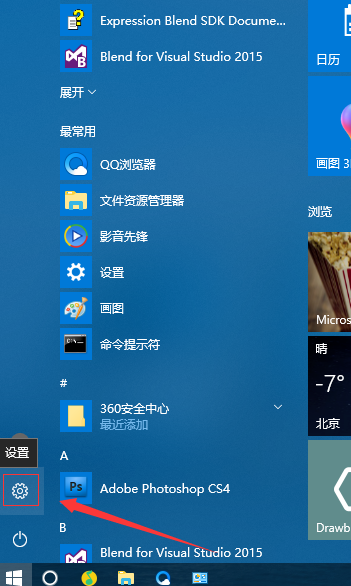
2、进入设置页面,选择 系统(显示、通知、电源)
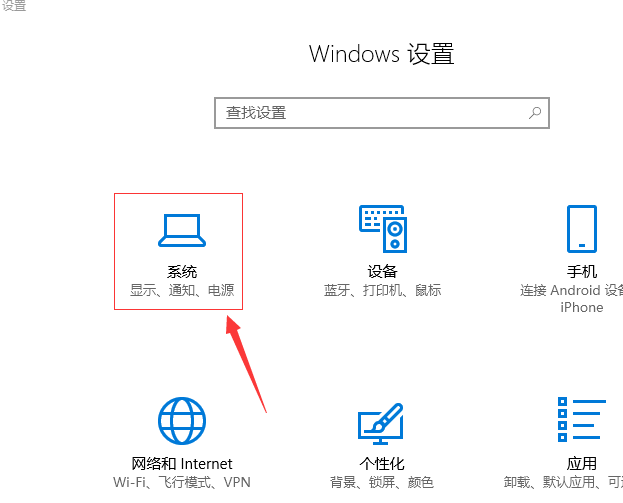
3、进入系统页面,在左侧选择电源和睡眠选项,然后,在右侧选择其他电源设置
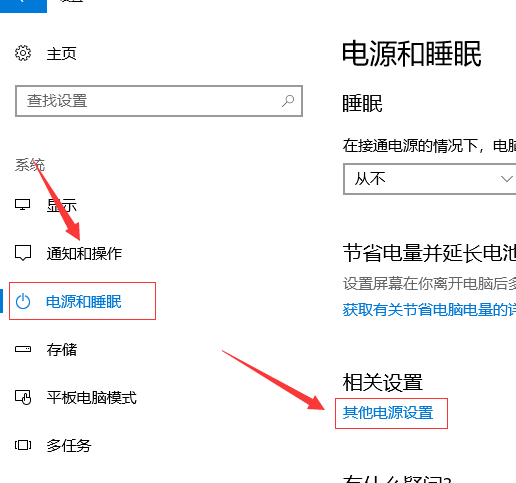
4、进入选择电源按钮的功能页面,选择选择电源按钮的功能
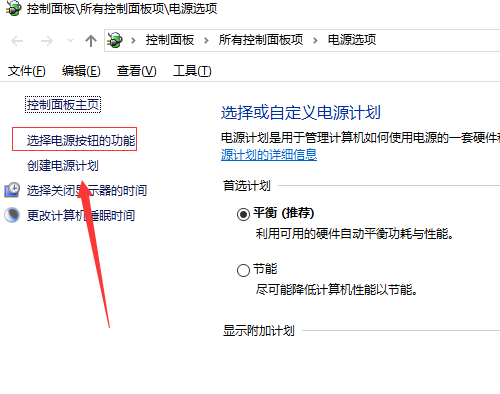
5、更改当前不可用的设置
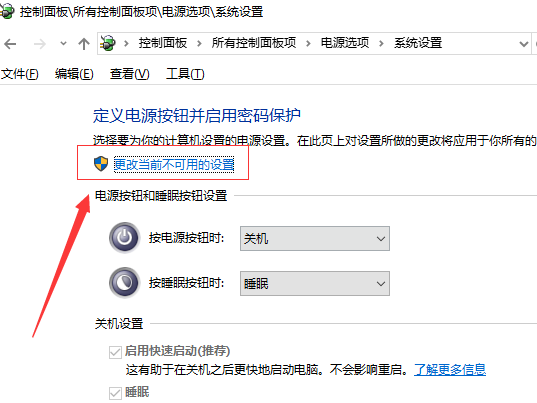
6、勾选启用快速启动,保存修改就可以了
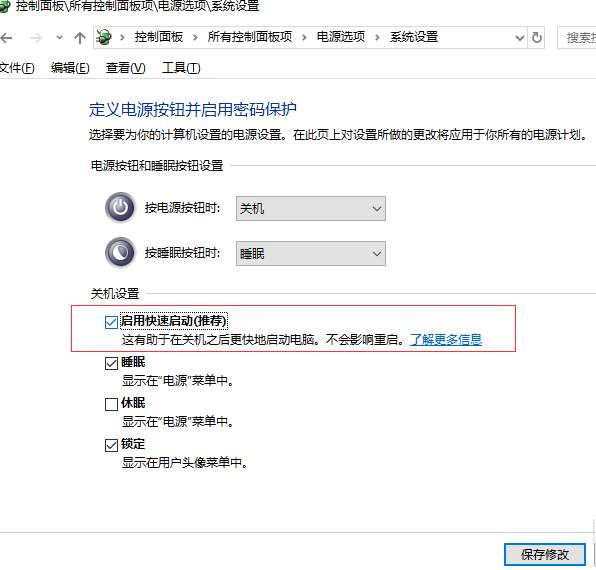
以上就是win10快速启动设置的方法了,你学会了吗?想要了解更多信息,请关注我们系统天地!









